Jak wyciszyć wiadomości tekstowe w grupie w Androidzie 11

Wycisz wiadomości tekstowe w grupie w Androidzie 11, aby kontrolować powiadomienia dla aplikacji Wiadomości, WhatsApp i Telegram.

Aby rozmawiać ze znajomymi i rodziną na WhatsApp, musisz najpierw dodać ich jako kontakty – na szczęście jest to naprawdę łatwe. Istnieją trzy sposoby dodania nowego kontaktu do listy czatów WhatsApp. Zobacz poniżej instrukcje.
Najłatwiejszym sposobem dodania nowego kontaktu w WhatsApp jest sama aplikacja. Otwórz to. W systemie Android naciśnij mały dymek czatu w prawym dolnym rogu, a następnie wybierz opcję Nowy kontakt u góry.
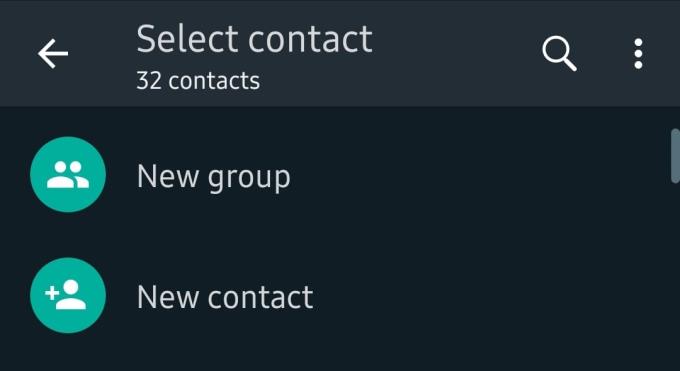
Nowy kontakt
Na iOS działa to w bardzo podobny sposób, z wyjątkiem tego, że przycisk znajduje się w nieco innym miejscu. Po otwarciu aplikacji dotknij przycisku piórem i ołówkiem w prawym górnym rogu, a następnie wybierz tę samą opcję Nowy kontakt.
Na następnym ekranie dodaj szczegóły nowego kontaktu.
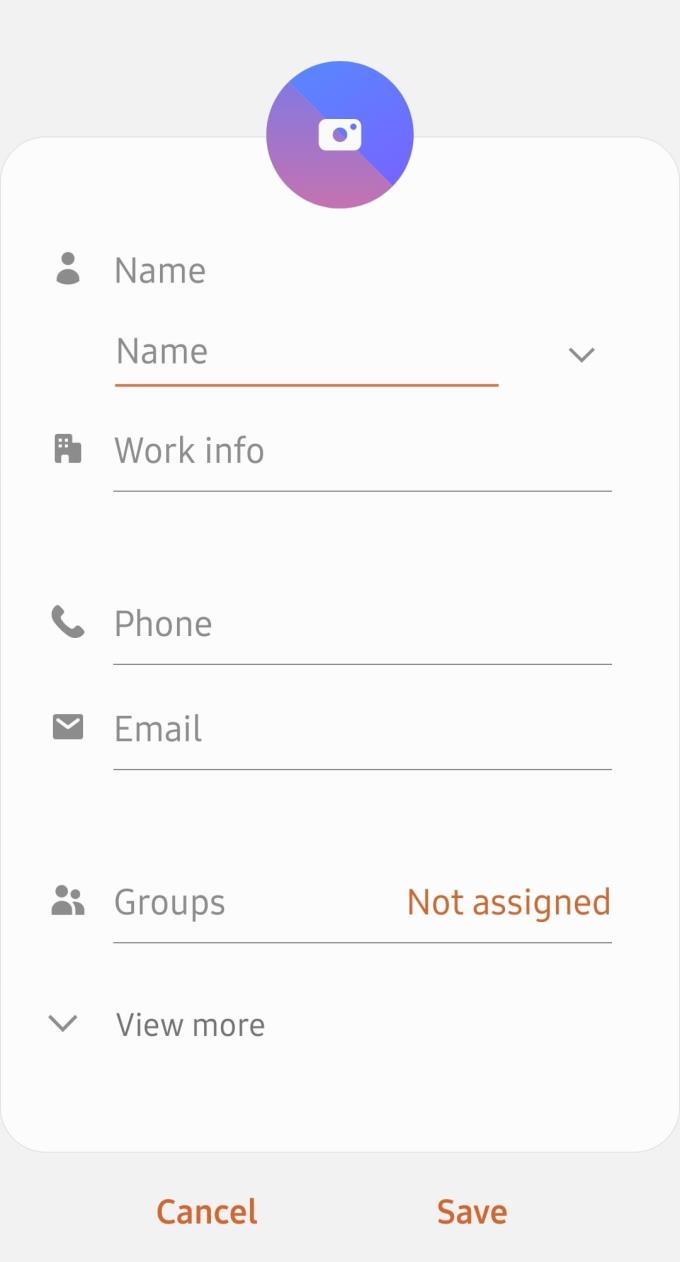
Nowe opcje kontaktu
Po zapisaniu nowego kontaktu pojawią się one na Twojej liście kontaktów. Naciskając ponownie dymek czatu lub długopis i ołówek i wybierając nowy kontakt, możesz wysłać mu wiadomość!
Wskazówka: jeśli dodawany kontakt nie ma WhatsApp, nie będziesz mógł wysyłać mu wiadomości, ale możesz zamiast tego wysłać zaproszenie do WhatsApp.
Dodając nowy kontakt w taki sam sposób, w jaki dodajesz kontakt do zwykłej listy kontaktów, będzie on również dostępny w WhatsApp. Po prostu zapisz kontakt w taki sam sposób, jak zwykle – przechodząc do aplikacji Kontakty i tam je zapisując. Dokładne kroki będą zależeć od używanego telefonu.
Po dodaniu kontaktu możesz wysłać nową wiadomość do danej osoby, przechodząc do aplikacji i naciskając dymek czatu w prawym dolnym rogu w systemie Android lub dotykając ikony pióra i papieru w prawym górnym rogu.
Następnie wybierz dodany kontakt i wyślij wiadomość!
Wskazówka: kontakt nie pojawi się na liście kontaktów WhatsApp, jeśli numer nie jest zarejestrowanym użytkownikiem WhatsApp. Możesz wysłać im zaproszenie, ale nie będziesz mógł wysyłać im wiadomości WhatsApp.
Możesz także dodać nowy kontakt, jeśli druga osoba wyśle Ci wiadomość jako pierwsza. Będziesz mógł zobaczyć wiadomość od nich, a poniżej znajdziesz opcję dodania ich do listy kontaktów (wraz z opcją ich blokowania i zgłaszania).
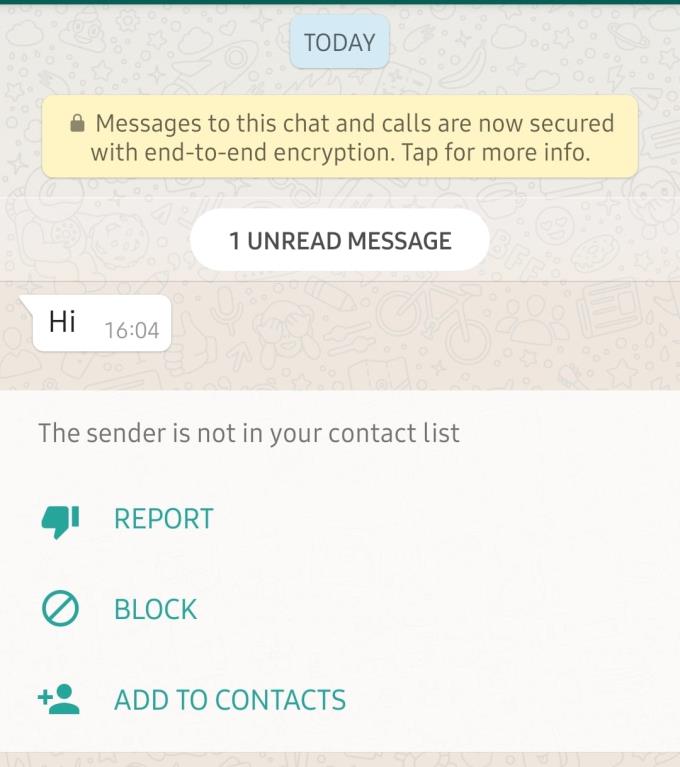
Zapisz opcję kontaktu
Tutaj po prostu dotknij opcji, aby zapisać nowy kontakt, a będziesz mógł podać szczegóły, takie jak imię i nazwisko, zawód itp., zanim zapiszesz kontakt w normalny sposób. W takim przypadku czat zostanie automatycznie dodany do Twojej listy rozmów z nową zapisaną nazwą i możesz od razu kontynuować rozmowę.
Wskazówka: możesz również odpowiedzieć i wysłać odpowiedź bez wcześniejszego zapisywania kontaktu. Zawsze możesz później zapisać je jako kontakt!
Wycisz wiadomości tekstowe w grupie w Androidzie 11, aby kontrolować powiadomienia dla aplikacji Wiadomości, WhatsApp i Telegram.
Zobacz, jak łatwo dodać nowy kontakt WhatsApp za pomocą niestandardowego kodu QR, aby zaoszczędzić czas i dodać kontakty jak profesjonalista.
Rozwiązywanie problemu "format pliku nie jest obsługiwany" w WhatsApp. Przeczytaj, jak można to naprawić!
Dowiedz się, jak odpowiedzieć na konkretną wiadomość w WhatsApp, z różnymi technikami i poradami.
Grupy na WhatsApp to świetny sposób na dzielenie się informacjami. Dowiedz się, jak opuścić grupę lub całkowicie ją usunąć.
Dodaj dodatkową warstwę ochrony do swojego konta WhatsApp, włączając uwierzytelnianie dwuskładnikowe. Zobacz także, jak możesz to wyłączyć.
Usunięcie konta WhatsApp lub Telegram to proces, który wymaga staranności. Dowiedz się, jak to zrobić, aby zadbać o swoje dane.
Rozwiąż problem z WhatsApp związany z nieprawidłową datą telefonu. Zaktualizuj aplikację i system, aby przywrócić działanie WhatsApp.
Ułatw sobie czytanie wiadomości, powiększając tekst na dowolnym czacie WhatsApp. Zobacz, jak możesz to zrobić.
WhatsApp tak naprawdę nie pokazuje, jak się z niego wylogować – w rzeczywistości nie ma technicznie takiej funkcji, aby to zrobić, nie bez usunięcia konta. Przeczytaj nasze porady, jak wylogować się z WhatsApp na Androidzie, iOS oraz WhatsApp Web.
Czy Twoje połączenia przychodzące w WhatsApp nie dzwonią, gdy Twój telefon jest zablokowany? Sprawdź 10 rozwiązań problemu w tym przewodniku.
Grupy w WhatsApp nie zawsze muszą mieć różnych użytkowników. Zobacz, jak tworzysz grupę z jedną osobą.
Pomóż chronić nasze konto WhatsApp, dostosowując te ustawienia zabezpieczeń. Nie są potrzebne żadne aplikacje innych firm.
Korzystaj z najlepszych możliwych rozmów wideo w WhatsApp, postępując zgodnie z tymi prostymi wskazówkami. Nie są potrzebne żadne aplikacje innych firm.
WhatsApp doda kilka ekscytujących funkcji w 2021 r.; które? Czytaj dalej, aby zobaczyć, co zostanie dodane do popularnej aplikacji do przesyłania wiadomości.
Przenosisz się na Telegrama? Oto, jak przenieść wszystkie czaty WhatsApp na nowe konto Telegram.
Sprawdź, czy WhatsApp udostępnia Twoje prywatne informacje Facebookowi od 2016 roku. Trzeba jednak czekać trzy dni.
Aby odsłuchać wiadomości audio w WhatsApp bez wiedzy nadawcy, przekaż wiadomość komuś innemu lub włącz tryb samolotowy.
Zobacz, jak najlepiej wykorzystać statusy WhatsApp, wiedząc, co ma do zaoferowania. Jak co?
Ta wieloplatformowa aplikacja może być używana w systemach Android i macOS do łatwego wysyłania wiadomości. WhatsApp to jedna z pierwszych aplikacji wieloplatformowych, która dzięki temu szczegółowemu samouczkowi dowiesz się, jak używać animowanych naklejek w WhatsApp na komputery stacjonarne.
Masz pliki RAR, które chcesz przekonwertować na pliki ZIP? Dowiedz się, jak przekonwertować plik RAR na format ZIP.
Czy musisz zorganizować cykliczne spotkania w MS Teams z tymi samymi członkami zespołu? Dowiedz się, jak ustawić spotkanie cykliczne w Teams.
Pokazujemy, jak zmienić kolor podświetlenia tekstu i pól tekstowych w Adobe Reader w tym przewodniku krok po kroku.
W tym samouczku pokazujemy, jak zmienić domyślne ustawienie powiększenia w programie Adobe Reader.
Spotify może być irytujące, jeśli uruchamia się automatycznie za każdym razem, gdy uruchomisz komputer. Wyłącz automatyczne uruchamianie, korzystając z tych kroków.
Jeśli LastPass nie może się połączyć z serwerami, wyczyść lokalną pamięć podręczną, zaktualizuj menedżera haseł i wyłącz rozszerzenia przeglądarki.
Microsoft Teams obecnie nie obsługuje przesyłania spotkań i połączeń na Twój telewizor natywnie. Jednak można użyć aplikacji do lustra ekranu.
Dowiedz się, jak naprawić błąd OneDrive Kod 0x8004de88, aby przywrócić działanie przechowywania w chmurze.
Zastanawiasz się, jak zintegrować ChatGPT z Microsoft Word? Ten przewodnik pokaże Ci dokładnie, jak to zrobić z dodatkiem ChatGPT do Worda w 3 łatwych krokach.
Utrzymuj czystą pamięć podręczną w przeglądarce Google Chrome, postępuj��c zgodnie z tymi krokami.


























